Controle de Crédito: mudanças entre as edições
Ir para navegação
Ir para pesquisar
Sem resumo de edição |
Sem resumo de edição |
||
| (Uma revisão intermediária pelo mesmo usuário não está sendo mostrada) | |||
| Linha 5: | Linha 5: | ||
* Nessa tela é possível acrescentar ou diminuir/retirar o saldo credor de seus clientes. | * Nessa tela é possível acrescentar ou diminuir/retirar o saldo credor de seus clientes. | ||
# Na aba principal , localizar a aba Controle de Crédito<br /> Exemplo:<br /> [[File:Controle de credito.png]] | # Na aba principal , localizar a aba Controle de Crédito<br /> Exemplo:<br /> [[File:Controle de credito.png]] | ||
# Após acessar o Controle de Crédito, observa-se a seguinte tela:<br /> <br /> [[File:Controle de credito 2.png]] | |||
# Para começar a utilizar o controle de crédito, deve-se incluir o cliente na parte superior | |||
# Com o cliente selecionado, podemos incluir ou retirar o crédito clicando em Novo | |||
::: '''Um cliente nunca poderá ter seu saldo menor que R$ 0,00''' | |||
# A seguinte tela aparece para os lançamentos de crédito: <br/ > <br /> [[File:Controle de credito 3.png]] | |||
# A Seguir temos Relatório, onde se tem as informações lançadas de crédito deste cliente por período, além de um totalizador | |||
# Em Transferência, podemos transferir o saldo credor de um cliente para outro, onde o mesmo deverá ter saldo positivo para isso | |||
=== Configurações adicionais === | |||
* Em ferramentas > Opções > Vendas , pode-se configurar para que seja '''obrigatório''' utilizar o saldo credor do cliente | |||
Edição atual tal como às 18h12min de 14 de julho de 2023
Controle de Crédito
O que é o Controle de Crédito:
- Controle de crédito são créditos gerados no sistema, após se realizar uma devolução de cliente, toda operação de devolução de clientes gera um saldo credor para o cliente.
Tela de Controle de Crédito
- Nessa tela é possível acrescentar ou diminuir/retirar o saldo credor de seus clientes.
- Na aba principal , localizar a aba Controle de Crédito
Exemplo:
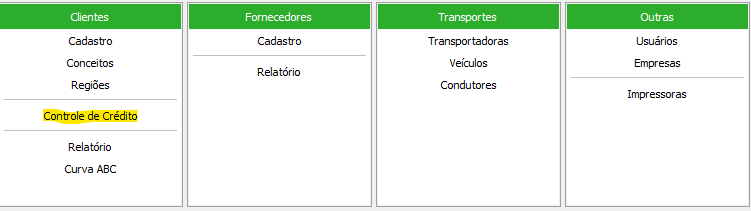
- Após acessar o Controle de Crédito, observa-se a seguinte tela:
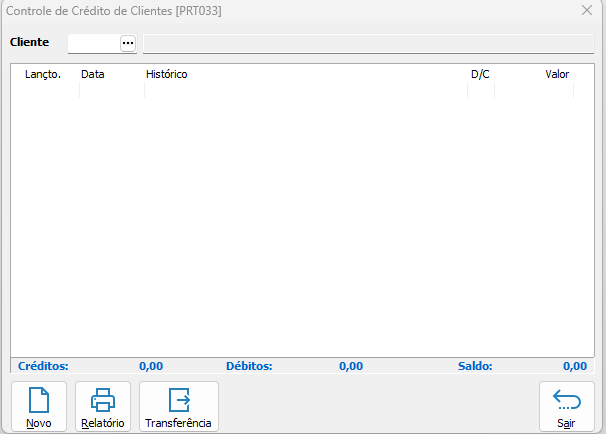
- Para começar a utilizar o controle de crédito, deve-se incluir o cliente na parte superior
- Com o cliente selecionado, podemos incluir ou retirar o crédito clicando em Novo
- Um cliente nunca poderá ter seu saldo menor que R$ 0,00
- A seguinte tela aparece para os lançamentos de crédito:
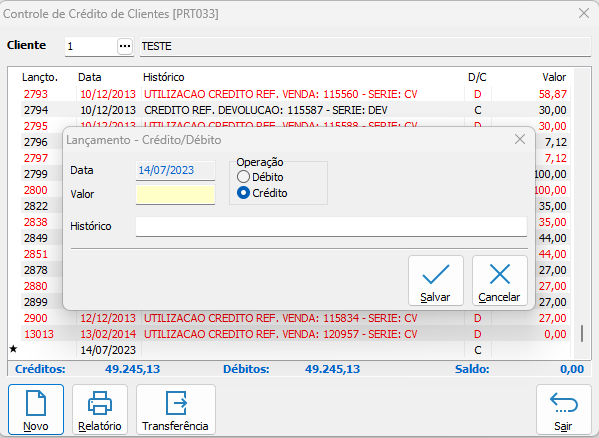
- A Seguir temos Relatório, onde se tem as informações lançadas de crédito deste cliente por período, além de um totalizador
- Em Transferência, podemos transferir o saldo credor de um cliente para outro, onde o mesmo deverá ter saldo positivo para isso
Configurações adicionais
- Em ferramentas > Opções > Vendas , pode-se configurar para que seja obrigatório utilizar o saldo credor do cliente